RidNacs怎么查看文件占用内存大小
时间:2022-11-24 14:05:18作者:极光下载站人气:115
RidNacs工具可以帮助小伙伴们统计文件以及程序占用电脑空间内存的情况,在使用这款软件时,可以方便小伙伴们快速的了解到自己的哪些文件占用内存较多,那么我们可以根据占用情况对不需要的文件进行清理,从而改善一下我们的电脑系统的内存,你可以自定义的查看自己想要查看的文件夹,该软件就会自动的对选中的文件夹进行分析整理,这样就会非常直观的看到文件夹的占用情况了,下方是关于如何使用RidNacs的操作方法,如果你想要查看自己电脑中的某些文件的占用比例,可以使用这款软件来操作哦,一起来看看吧。
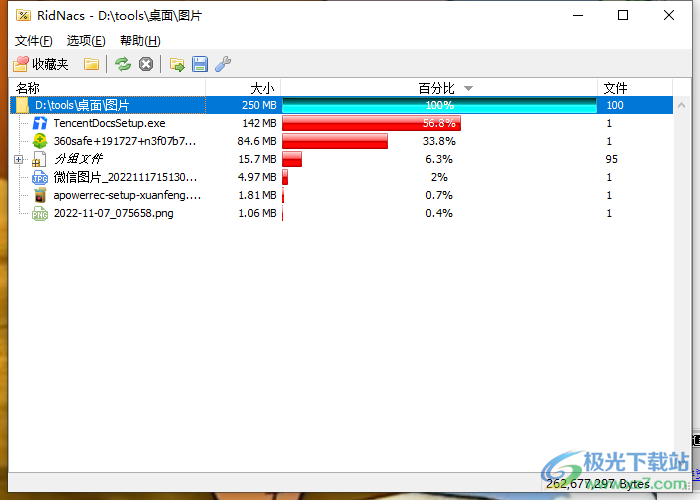
方法步骤
1.将RidNacs工具打开之后,可以看到页面是非常干净的,我们直接在【文件】按钮位置点击一下,并且【选择目录】。
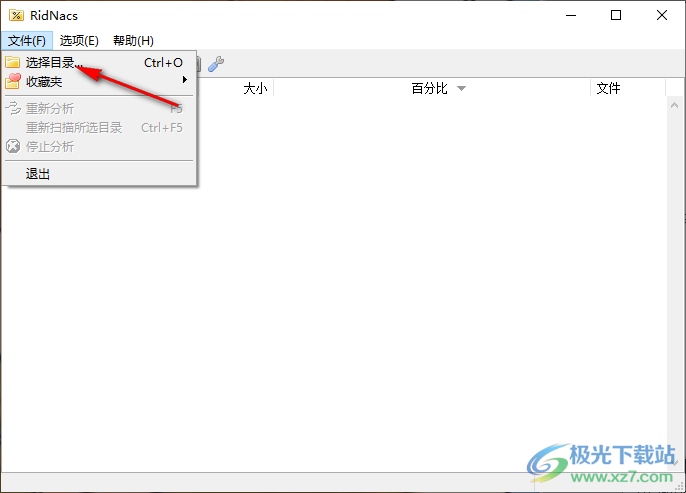
2.之后会弹出一个浏览文件夹的窗口,在该窗口中选择自己想要查看的文件夹,然后点击确定。
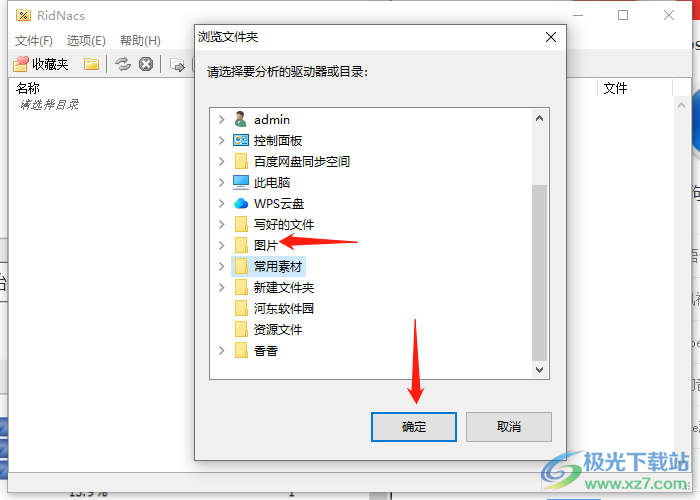
3.我们选中的文件夹中的其他文件也会显示在该页面,并且可以直观的看到文件夹及小文件的占用比例。
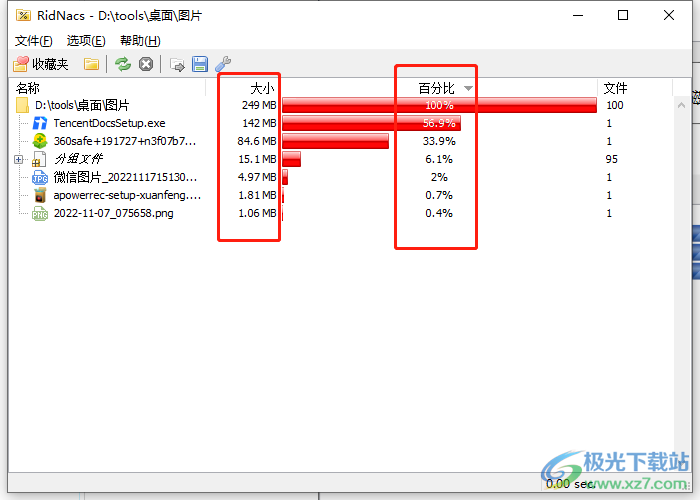
4.点击左上角的【收藏夹】按钮,可以看到电脑中的磁盘分区,你可以从这里点击磁盘分区进行查看每个磁盘分区的占用情况。

5.在上方的工具栏中,点击箭头所指的图标,之后就会自动打开一下窗口,你可以将【小于的文件分组】勾选上,设置分组的大小数值,比如小于1m的,那么就分在一组,并且在下方点击【百分比条样式】,你可以选择自己喜欢的一个百分比条颜色。
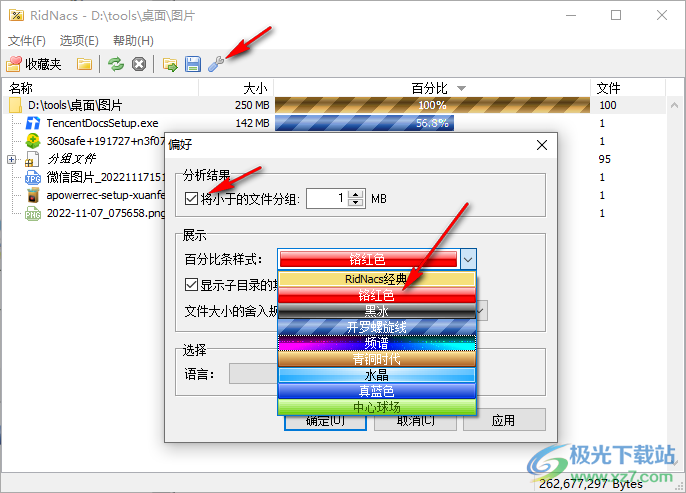
6.点击确定之后,那么页面上显示的百分比条的颜色就会变成我们设置的颜色,如图所示。
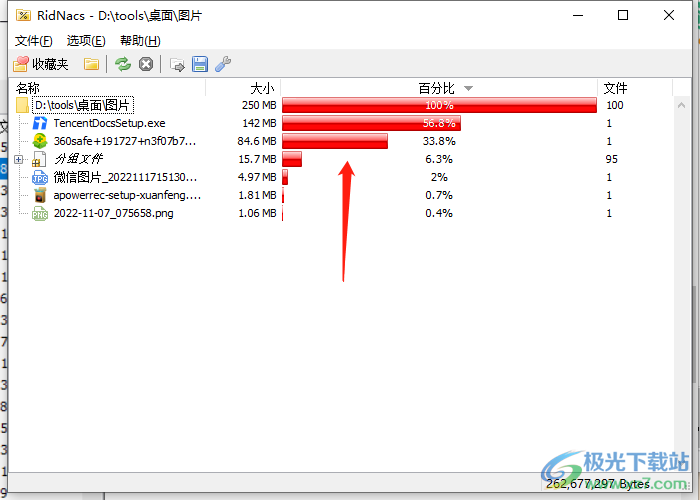
7.你可以点击其中不需要的小文件,右键点击选择【删除】。

8.此外,你也可以将该文件夹右键点击选择【删除】将文件夹删除掉。
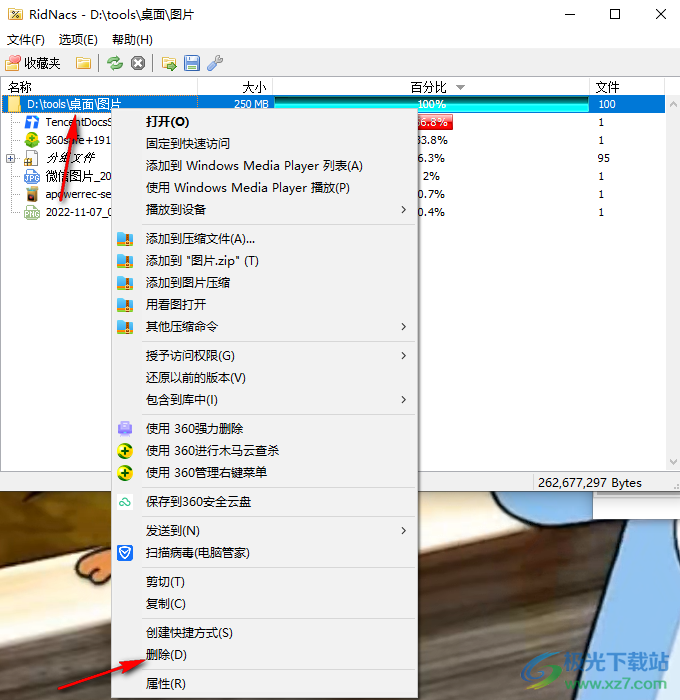
9.或者点击上方工具栏中的箭头所指的图标,进入进入到该文件夹的页面中,进行查看文件,如图所示。
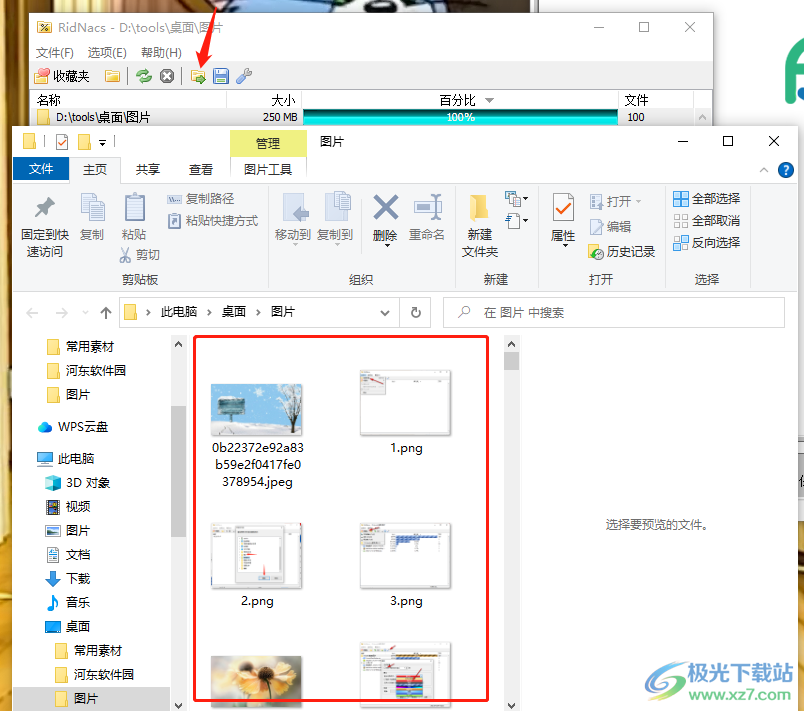
以上就是关于RidNacs的使用方法,这款软件可以帮助小伙伴们非常直观的查看到自己的文件夹占用内存情况,还可以查看到每个磁盘分区的占用情况,需要的话可以试一下。

大小:395 KB版本:v2.0.3.459 绿色免费版环境:WinXP, Win7, Win8, Win10, WinAll
- 进入下载
相关推荐
相关下载
热门阅览
- 1百度网盘分享密码暴力破解方法,怎么破解百度网盘加密链接
- 2keyshot6破解安装步骤-keyshot6破解安装教程
- 3apktool手机版使用教程-apktool使用方法
- 4mac版steam怎么设置中文 steam mac版设置中文教程
- 5抖音推荐怎么设置页面?抖音推荐界面重新设置教程
- 6电脑怎么开启VT 如何开启VT的详细教程!
- 7掌上英雄联盟怎么注销账号?掌上英雄联盟怎么退出登录
- 8rar文件怎么打开?如何打开rar格式文件
- 9掌上wegame怎么查别人战绩?掌上wegame怎么看别人英雄联盟战绩
- 10qq邮箱格式怎么写?qq邮箱格式是什么样的以及注册英文邮箱的方法
- 11怎么安装会声会影x7?会声会影x7安装教程
- 12Word文档中轻松实现两行对齐?word文档两行文字怎么对齐?
网友评论